月送りカレンダー(簡易版・横型・休日表示付き)
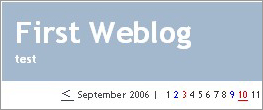 月別アーカイブページに表示された横型カレンダーに月送り用のリンクをつけるカスタマイズです。 月別アーカイブページに表示された横型カレンダーに月送り用のリンクをつけるカスタマイズです。このカスタマイズは「月送りカレンダー(簡易版・休日表示付き)」を横型用にアレンジしたものです。ご利用に際しては「月送りカレンダー(簡易版)」も併せてご覧ください。 |
注:本カスタマイズは日付アーカイブテンプレートのみが対象です。
1.休日表示用カレンダースクリプトのダウンロード
下記のリンク先にある dayChecker.js をクリックして休日表示用カレンダースクリプトをダウンロードしてください。
2.休日表示用カレンダースクリプトのアップロード
ダウンロードした dayChecker.js を index.html と同じディレクトリにアップロードしてください。
3.テンプレートの修正1(スクリプトのインクルード)
テンプレートの <head>~</head> の間に下記のタグを追加します。
<script type="text/javascript" src="<$MTBlogURL$>dayChecker.js"></script>4.テンプレートの修正2(カレンダー表示タグの設定)
日付アーカイブテンプレート編集画面を開き、横型カレンダーを表示したい部分に下記のカレンダー表示用タグを追加してください。
<div id="calendar" title="<$MTArchiveDate format="%Y/%m"$>">
<span class="calendarHead">
<MTArchivePrevious><a href="<$MTArchiveLink$>"><</a> </MTArchivePrevious><$MTArchiveDate format="%B %Y" language="en"$><MTArchiveNext> <a href="<$MTArchiveLink$>">></a></MTArchiveNext> |
</span>
<MTCalendar month="this">
<MTCalendarIfEntries><span><MTEntries lastn="1"><a href="<$MTEntryLink archive_type="Daily"$>" target="_top"><$MTCalendarDay$></a></MTEntries></MTCalendarIfEntries><MTCalendarIfNoEntries><span><$MTCalendarDay$></MTCalendarIfNoEntries><MTCalendarIfBlank><MTElse></span></MTElse></MTCalendarIfBlank>
</MTCalendar>
</div>
<script type="text/javascript">
function setWeekendAndHoliday(y,m) {
var element = document.getElementById("calendar");
var title = element.getAttribute("title");
var year = title.split("/")[0];
var month = title.split("/")[1];
if(!(year == y && month == m)){
return;
}
var spans = element.getElementsByTagName("span");
var day;
for (i = 0; i < spans.length; i++) {
if (!(spans[i].getAttribute('class') == 'calendarHead' ||
spans[i].getAttribute('className') == 'calendarHead')) {
if(spans[i].innerHTML.indexOf("href") != -1){
day = spans[i].getElementsByTagName("a")[0].innerHTML;
} else {
day = spans[i].innerHTML;
}
if (isHoliday(year, month, day)) {
if (isToday(year, month, day)) {
spans[i].setAttribute('class', 'tholiday');
spans[i].setAttribute('className', 'tholiday');
} else {
spans[i].setAttribute('class', 'holiday');
spans[i].setAttribute('className', 'holiday');
}
} else if(isSaturday(year, month, day)) {
if (isToday(year, month, day)) {
spans[i].setAttribute('class', 'tsaturday');
spans[i].setAttribute('className', 'tsaturday');
} else {
spans[i].setAttribute('class', 'saturday');
spans[i].setAttribute('className', 'saturday');
}
} else if (isToday(year, month, day)) {
spans[i].setAttribute('class', 'today');
spans[i].setAttribute('className', 'today');
}
}
}
}
setCurrentDate();
setWeekendAndHoliday('<$MTArchiveDate format="%Y"$>','<$MTArchiveDate format="%m"$>');
</script>参考までに、タイトルバナー下に上記リストを挿入する場合の設定位置を示します。
デフォルトテンプレートの場合
:
<div id="banner">
<div id="banner-inner" class="pkg">
<h1 id="banner-header"><a href="<$MTBlogURL$>" accesskey="1"><$MTBlogName encode_html="1"$></a></h1>
<h2 id="banner-description"><$MTBlogDescription$></h2>
</div>
</div>
---- ここに設定 -----
<div id="pagebody">
<div id="pagebody-inner" class="pkg">
:公開テンプレートの場合
:
<!-- タイトル -->
<div id="banner">
<h1 id="banner-header"><a href="<$MTBlogURL$>" accesskey="1"><$MTBlogName encode_html="1"$></a></h1>
<div id="banner-description"><$MTBlogDescription$></div>
</div>
---- ここに設定 -----
<!-- 左カラム開始 -->
<div id="links-left-box">
<div id="links-left">
:5.CSS修正
下記のCSSを styles-site.css に追加してください。
ここでは公開テンプレートに設定する場合のスタイルを示しますが、デフォルトテンプレートでも適用可能です。
#calendar {
margin-top: 5px;
padding-bottom: 4px;
border-bottom: 1px solid #666699;
font-size:10px;
text-align: center;
}
.calendarHead {
color:#444444;
padding-right: 5px;
}
.today {
display: inline;
padding: 0 1px;
border : 1px solid #444444;
}
.holiday,
.holiday a:link,
.holiday a:visited {
color: #e50003;
}
.saturday,
.saturday a:link,
.saturday a:visited {
color: #0000ff;
}
.tholiday {
border: 1px solid #444444;
color: #e50003;
}
.tholiday a:link,
.tholiday a:visited {
color: #e50003;
}
.tsaturday {
border: 1px solid #444444;
color: #0000ff;
}
.tsaturday a:link,
.tsaturday a:visited {
color: #0000ff;
}デフォルトテンプレートの場合は赤色部分を削除するといい具合になります。
#calendar {
margin-top: 5px;
padding-bottom: 4px;
border-bottom: 1px solid #666699;
font-size:10px;
text-align: center;
}
:公開テンプレートご利用の方は、styles-site.css に設定されている下記の設定を削除してください。
/* カレンダー */
.calendarhead {
padding-bottom: 5px;
text-align: center;
color: #444444;
font-size: 9px;
background: none;
letter-spacing: 0.2em;
}
.calendar {
text-align: center;
color: #444444;
background: none;
}
.calendar table {
text-align: center;
padding: 0px;
border-collapse: collapse;
}
.calendar th {
padding-bottom: 3px;
font-size: 8px;
width: 23px;
}
.calendar td {
padding: 2px 0;
font-size: 9px;
line-height: 120%;
}
.today {
display: block;
text-align: center;
color: #444444;
border: 1px solid #444444;
}
.holiday {
color: #e50003;
}
.saturday {
color: blue;
}- Movable Typeのカレンダーに曜日を表示する方法
- Movable Typeのカレンダーに複数カテゴリのリンクを表示する方法
- Movable Typeでダイナミックカレンダーが表示されない不具合の対処
- Ajax ハイブリッド月送りカレンダー
- Ajax ダイナミック月送りカレンダー
- 複数ブログの情報をひとつのカレンダーにまとめて表示する
- Ajax 月送りカレンダー(jQuery・MT4版)
- 「Ajax 月送りカレンダー」の表示月をブログ記事の投稿月や月別アーカイブに連動させる
- 「Ajax 月送りカレンダー」で未来月のブログ記事を表示しない
- カテゴリー別 Ajax 月送りカレンダー(MT4版)
- Ajax 日めくりカレンダー(MT4版)
- Ajax 月送りカレンダー(MT4版)
- カレンダーの日付リンクのジャンプ先をエントリー・アーカイブに変更する
- Ajax 月送りカレンダー(縦型)
- Ajax 月送りカレンダー(横型)
≫ 月送りカレンダー(簡易版・横型・休日表示付き) from 3.2から始めるMovable Type
一つ前のエントリー「横型月送りカレンダー」では、月別アーカイブを表示させた時に... [続きを読む]
yujiroさん、早速のエントリー有り難うございました。拙「オモシロ広告(http://koukoku.michiko-oota.com/)」に試用してみました。メイン、カテゴリーのテンプレートでは通常版月送り・横型を使い、日別アーカイブのみ、簡易版に差し替えました。
月別アーカイブではカレンダーと連動してコンテンツ部分も変化してくれて思い通りの動き方をしてくれるので嬉しいです。有り難うございました。
>路子さん
こんばんは。
ご連絡ありがとうございました。
無事に設定できたようでよかったです。
ではでは!

